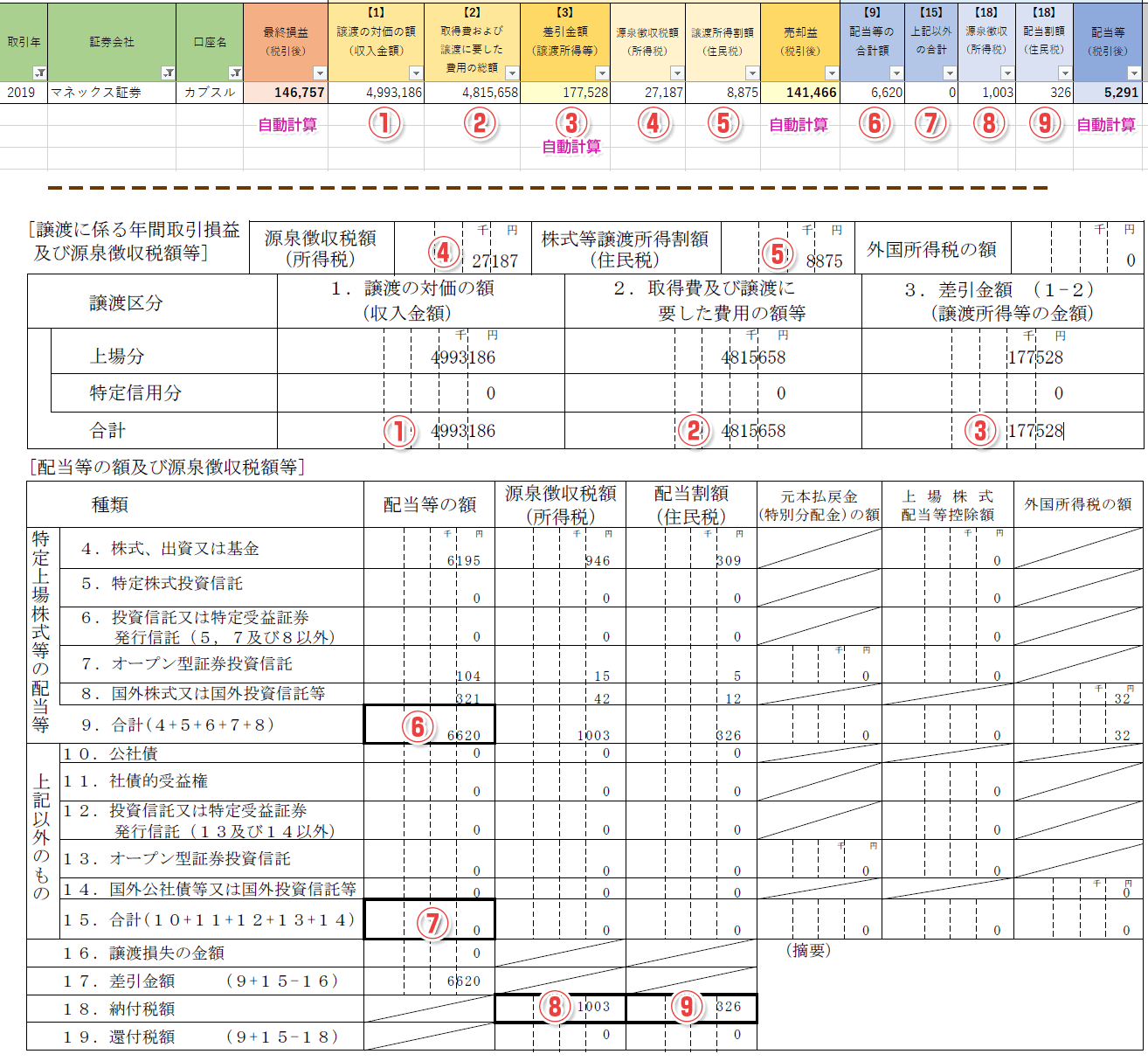特定口座年間取引報告書とは?管理エクセルのダウンロードあり
特定口座年間取引報告書は、上場株式などの譲渡所得および配当所得を年間で合算した報告書です。
特定口座の年間の損益を1~2枚にまとめた報告書で、確定申告に利用します。
各年の特定口座年間取引報告書を保存しておくと、これまでの株取引の実績が正確に分かります。
複数の証券会社や各年、累計の損益を特定口座年間取引報告書から管理できるエクセルも公開しています。(ダウンロード可能)
目次
特定口座年間取引報告書とは?
特定口座年間取引報告書には、特定口座内の損益や税金について掲載されています。
- 譲渡の対価の額
株式の売却時の合計額 - 取得費及び譲渡に要した費用の額等
株式の購入時の合計額 - 譲渡所得等の金額
売却と購入の差額による損益 - 源泉徴収税額
源泉徴収された所得税15.315%の金額 - 株式譲渡所得割額額
源泉徴収された住民税5%の金額 - 配当金の合計と税額
特定口座年間取引報告書の「譲渡所得等の金額」を見れば、特定口座内の年間の損益などが分かります。
下記の画像はマネックス証券の特定口座年間取引報告書です。クリックで拡大が可能です。
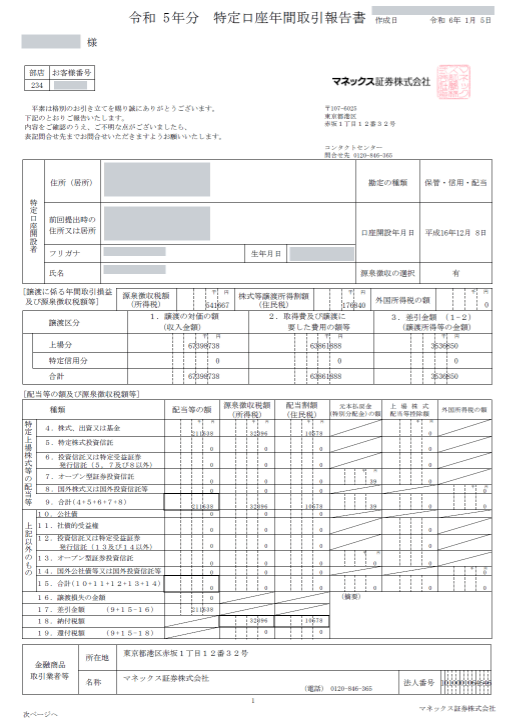
特定口座年間取引報告書の見方と用語の説明
特定口座年間取引報告書の見方と用語の説明は、SMBC日興証券の説明が分かりやすいので、リンク先を紹介させていただきます。
特定口座年間取引報告書の様式は各証券会社で違いますが、ふってある番号は一緒です。
個別の取引履歴は載っていない
特定口座年間取引報告書には、年間の取引を合算した金額が載っています。
ただし、個別の株式の取引履歴は載っていません。
年間の取引履歴(トレード記録)は、各証券会社にログインし「取引履歴」から閲覧、ダウンロードできます。
一定期間が過ぎると、見れなくなりますので必要な人はダウンロードか印刷しておきましょう。
(例)マネックス証券の場合、ページ上部の「保有口座・口座管理」内にある「取引履歴・損益」をクリック。その中にある「取引履歴」から過去24ヶ月分の入出金・取引履歴が見られます。(ダウンロードは全取引履歴からできます)
保管しておくとこれまでの記録になる
カブスルは、これまでに送付されてきた特定口座年間取引報告書を保管しています。
参考までに
2019年分の確定申告より、特定口座年間取引報告書の添付が不要になりました。
これに伴い、これまで書面の郵送をおこなっていた証券会社の一部も郵送をやめています。
特定口座年間取引報告書が必要な場合は、いずれかの方法をとりましょう。
- ご自身で印刷する
- 証券会社に郵送をお願いする
- ダウンロードする
カブスルは昔は印刷して保管していましたが、現在は電子交付された書面をダウンロードして保管しています。
さらに、証券会社ごとの各年の損益をエクセルに記録しています。
エクセルにつけると、数年分の合算した金額を正確に把握できます。
また、複数の証券会社で取引されている方は、確定申告時に入力漏れに気づきやすくなります。
年間取引報告書の管理エクセル【ダウンロードあり】
特定口座年間取引報告書は、証券会社で閲覧できる期間が決まっています。
ご自身の投資の結果とその推移が分かりますので、エクセルに記録していくのがオススメです。
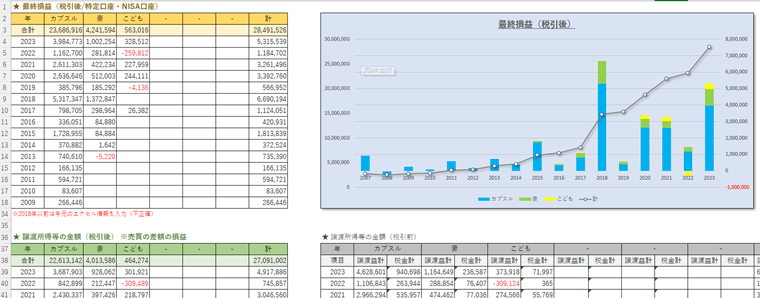
- 各年の年間損益がわかる!累計の損益もわかる!
- 配当金の合計金額が分かる!
- 証券会社ごとの損益がわかる!
- 徴収されている税金額が分かる!
- 複数の口座名義に対応(6人まで)
年間の証券会社ごとの損益を記録していきますので、A証券会社で利益がでていて、B証券会社で損失がでている!ということにも気づきやすくなります。
複数の証券会社を利用し利益と損失がでている場合、確定申告を利用することで節税になる可能性もあります。
ダウンロードしてご自由にご利用ください。(無料)
再配布は禁止です。
- 2024/1/9 v2.2 簡易チェックシートの修正
- 2020/01/28 v2.1 NISAの年間損益の「課税されていたかもしれない税金」の計算式を修正
エクセルファイルのダウンロード時にエラーがでる場合は、zipファイルをダウンロードして解凍してください。
googleスプレッドシートは、ファイルをダウンロードしてご利用ください。
こちらのエクセルは、NYあるふぁさんとの共同制作になります。
確定申告時に入力漏れに気づきやすくなる
各証券会社の損益が一覧で見やすく表示されるため、確定申告を行う際に「どの証券会社を申告するか?」を選択しやすくなります。
さらに、管理用エクセルと確定申告時の画面を比較することで、まだ入力していない証券会社を見つけやすくなります。(実際に気づいたという報告を何度も頂いております)
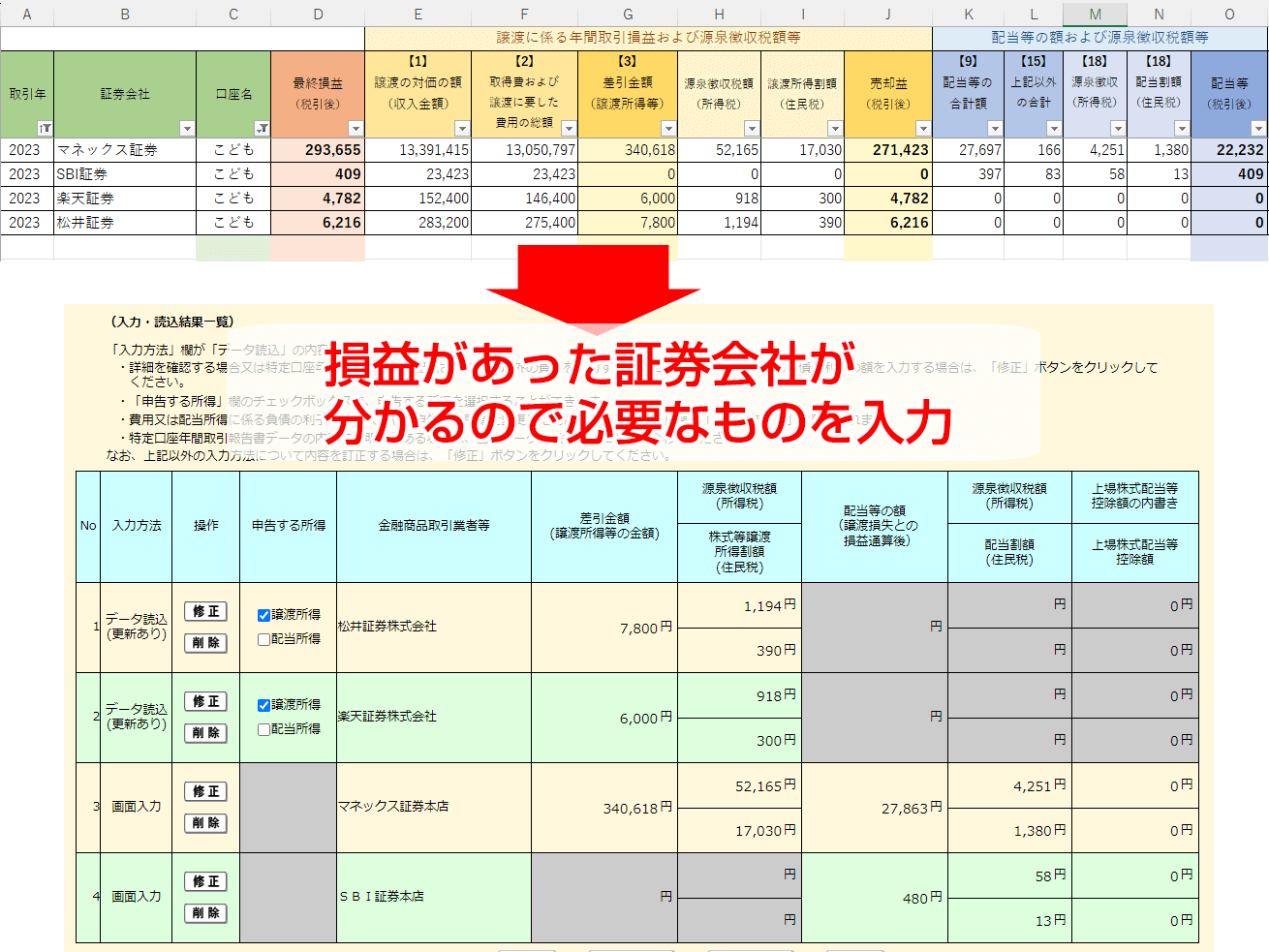
非表示・再表示について
年間取引報告書の管理エクセルでは、30年分のデータを集計できます。
表示に不必要な欄は、「非表示」にするのがオススメです。(見た目スッキリ)
非表示は「再表示」で表示されます。
参考までに
★ 非表示のやり方
- 非表示にしたい行番号を選択。
- 右クリックをして「非表示」を選択。
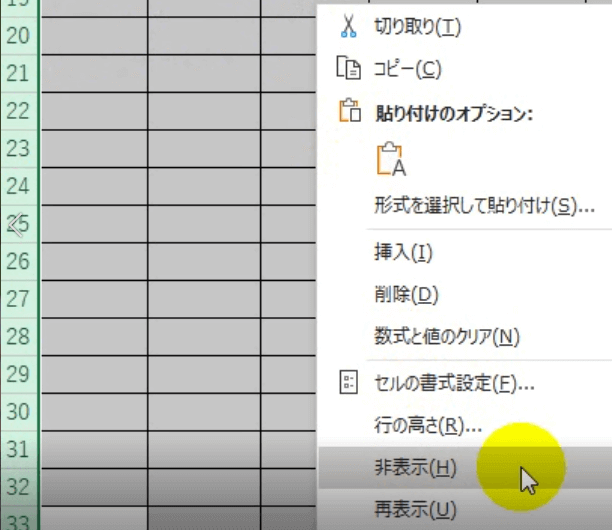
★ 再表示のやり方
- 非表示にした行番号を選択。
- 右クリックをして「再表示」を選択。
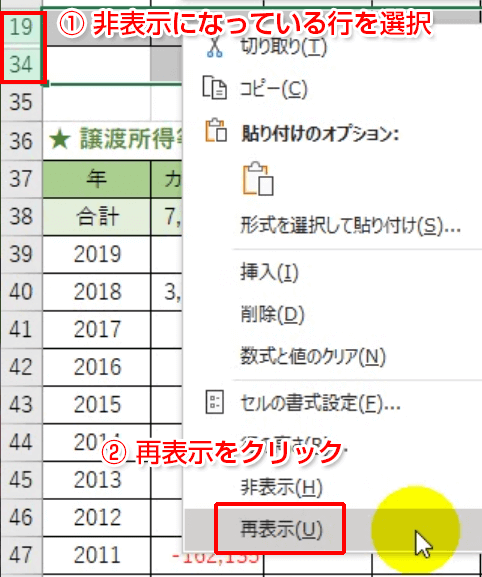
「削除」はエクセルの計算式が壊れる場合がありますので、おすすめしていません。
年間取引報告書の管理エクセルの使い方
使い方は特に難しくありませんが、最初に口座名を変更するようにしてください。
また、証券会社名と並び順を変更したい場合は、最初に変更してください。
1. 初期設定の当選者名を変更
最初に【シート:初期設定】の【口座名】の名称を変更してください。
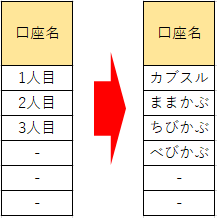
【シート:年間取引報告書】の【口座名】は【シート:初期設定】から、名前をとっています。
あとから変更した場合、【シート:集計データ】の【口座名】は変更されますが、【シート:年間取引報告書】の【口座名】は変更されませんので、ご注意を。
2. 初期設定の証券会社を変更
初期設定の証券会社と並び順を変えたい場合、最初に変更してください。
たとえば、SMBC日興証券のみ利用しており、リストの一番上に表示させたいのであれば次のように変更してください。
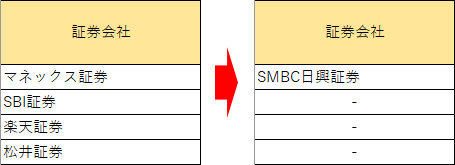
また、利用しない証券会社は削除ではなく、他の表記にするのがおすすめです。(例では「-」に変更)
3. 年間取引報告書にデータを入力
【シート:年間取引報告書】に、印刷または閲覧している各証券会社の年間取引報告書の数値を入力します。
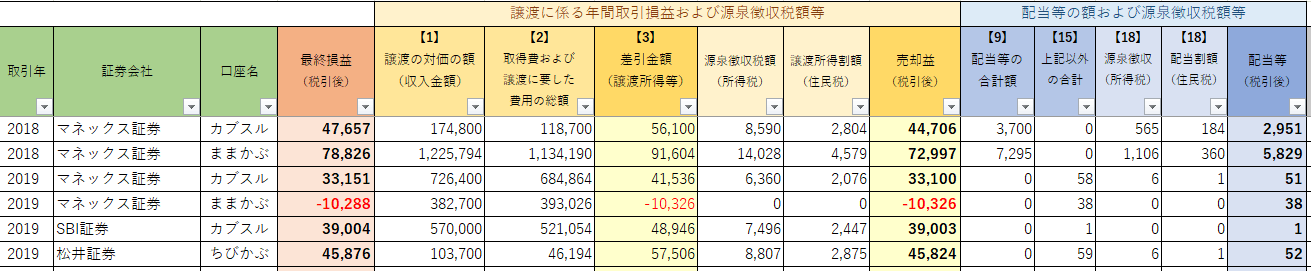
セルに背景色がついている個所は自動計算されます。
一部の見出しには【】で番号をふってあります。
この番号は証券会社の特定口座年間取引報告書にふってある番号と同じです。
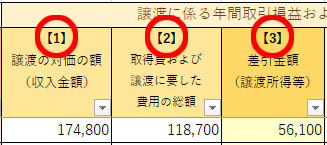
4. NISA口座の損益を入力
NISA口座の損益は、特定口座年間取引報告書に記載されていません。
別途、各証券会社でNISA口座の損益を確認して【シート:NISAの年間損益】に入力してください。
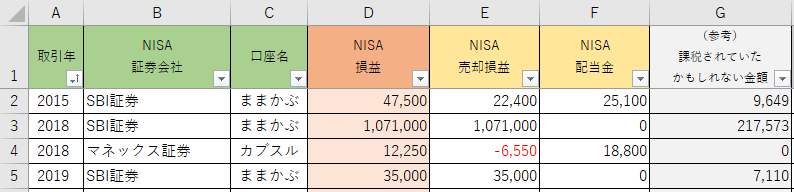
NISA口座の損益は【シート:集計データ】にも反映されます。
5. 入力した証券会社をチェック
複数の証券会社を利用していると、どの証券会社の特定口座年間取引報告書を入力したのか分からなくなりますよね?
【シート:入力チェック】で、チェックするとデータの入力漏れに気づきやすくなります。
年間取引報告書の管理エクセルの補足内容と質問
年間取引報告書の補足内容と、質問への返答です。
初期設定をあとから変更する際の注意点
【シート:年間取引報告書】にデータを入力後に、【シート:初期設定】を変更してしまうとエラーメッセージが出ることがあります。
データ入力後は、【シート:初期設定】は変更せず、新たなデータを追加するのがおすすめです。
新しいバージョンにデータを移す際は値コピー
値コピーは、セルの値だけコピーを張り付ける機能で、エラーが出づらくなります。
新しいバージョンのエクセルに、データを移す場合は下記のようにお願い致します。
利用されているバージョン:【旧】、新しいバージョン:【新】
- 二つのファイルを開く。
- 【旧】【シート:初期設定】の背景が白い個所をコピー。(口座名や証券会社名)
- 【新】【シート:初期設定】の同じ場所に、貼り付け。オプションで値を選択する。
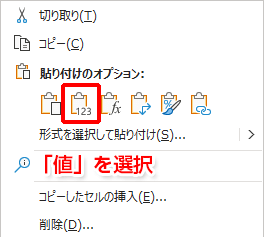
- 【旧】【シート:年間取引報告書】の背景が白い個所をコピー。

- 【新】【シート:年間取引報告書】の同じ場所に、貼り付け。オプションで値を選択する。
- 背景が白い個所は何ヵ所かあるので、同様に4と5を繰り返す。
年間取引報告書をソートする方法
年間取引報告書はソート(並び替え)を利用すると、好きな順序で並び替え可能です。
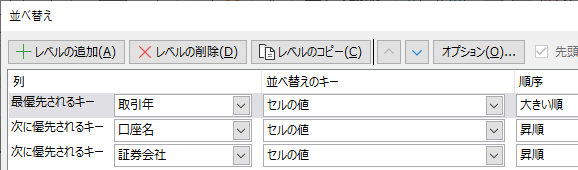
並び替えは、エクセルの「データ」→「並び替え」から設定できます。
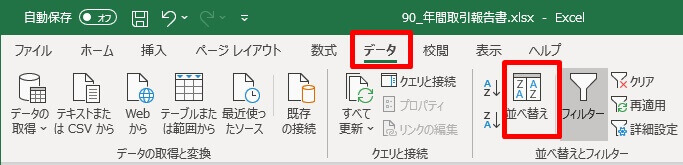
管理エクセルへのご質問
確定申告により受けた還付金を入力する欄はありますか?
還付金の入力欄は用意しておりません。
番号【19】の還付税額の欄は入力する必要ありますか?
入力する必要はありません。還付税額を考慮した集計データとなっています。
特定口座年間取引報告書の交付日とxmlファイル配布日
特定口座年間取引報告書の交付日は各証券会社により異なります。
早くて、翌年1月の第一週から、遅くとも第三週までには公開されています。
下記は2023年分の特定口座年間取引報告書のWeb交付日です。(?は順次更新)
()はxml形式のファイルも用意している証券会社です。(1/18更新)
| 証券会社 | 交付日 (xml交付日) |
証券会社 | 交付日 (xml交付日) |
|---|---|---|---|
| マネックス証券 | 1月5日 (2月16日) |
SMBC日興証券 | 1月10日 (1月4日) |
| SBI証券 | 1月11日 (1月11日) |
大和コネクト証券 | 1月12日 |
| 楽天証券 | 1月12日 (1月12日) |
岡三オンライン | 1月14日 (1月14日) |
| 松井証券 | 1月12日 (1月12日) |
岡三証券 | 1月10日 (1月10日) |
| auカブコム証券 | 1月4日 (1月4日) |
SBIネオトレード | 1月15日 |
| 野村證券 | 1月9日 (1月9日) |
GMOクリック証券 | 1月10日 (1月10日) |
| 大和証券 | 1月11日 (1月18日) |
岩井コスモ証券 | 1月10日 (1月10日) |
| みずほ証券 | 1月10日 | DMM.com証券 | 1月15日 |
| 東海東京証券 | 1月10日 (1月10日) |
丸三証券 | ? |
| LINE証券 | 1月10日 | PayPay証券 | 1月中旬 |
| 三菱UFJ モルガンスタンレー証券 |
1月15日 (1月15日) |
ネオモバ | SBI証券にて 1/16に交付 |
| WealthNavi | 1月12日 | STREAM | 1月15日 |
なお、交付開始時間は順次公開という案内が多いので、上記の表の翌日以降にチェックするのが良いかと思います。
書類による特定口座年間取引報告書の送付は、電子交付より遅い送付日となります。また、書類で受け取るには事前に申請が必要な場合があったり、郵送サービス自体を終了している証券会社もあります。
(参考)Youtubeにて入力方法を紹介
Youtubeにて、実際に特定口座年間取引報告書の数値をエクセルに入力している動画を撮影しました。
各証券会社により様式は違いますが、掲載してある情報は一緒です。
各証券会社の特定口座年間取引報告書の閲覧、ダウンロードの場所は?
各証券会社の特定口座年間取引報告書の掲載箇所です。
閲覧やダウンロードが可能です。
| 証券会社 | 掲載箇所 |
|---|---|
| マネックス証券 |
|
| SBI証券 |
|
| 松井証券 |
|
| 楽天証券 |
|
| SMBC日興証券 | 右上にある「電子交付履歴」をクリック |
| 野村證券 |
|
| 大和証券 |
|
| みずほ証券 |
|
| 大和コネクト証券 | Web版にログイン → お客様情報 → 電子交付サービス |
| SBIネオトレード | ログイン → 左メニューの「電子交付」をクリック → 報告書の種類:年間取引報告書、参照期間:5年前からを選択 |
NISA口座の年間損益の閲覧場所
NISA口座の年間取引は下記の場所で閲覧・ダウンロード可能ですので確認しておきましょう。
管理エクセルにもNISA口座の売却益と配当金を入力するシートがあります。
(参考)過去の株取引の税金
参考までに、過去の株取引にかかる税金額(税率)はこちらです。
| 年 | 税金 (所得税 / 住民税) |
|---|---|
| 2014年~ 2037年 ※復興特別所得税 |
20.315% 所得税15.315% / 住民税5% |
| 2013年 ※復興特別所得税 ※軽減税率 |
10.147% 所得税7.147% / 住民税3% |
| 2003年~ 2012年 ※軽減税率 |
10% 所得税7% / 住民税3% |
| ?~2003年 | 20% 所得税15% / 住民税5% |
2003年以前の税率は、対象期間が良く分かっておりませんのでご参考までに。
米国など海外では保有期間に応じて、税率が変わる段階的課税を採用している国もあります。日本もそうして欲しいですね。
その他にも株式投資で便利なエクセルや自動計算ツールを公開しています。
カブスル限定のお得な口座開設タイアップ企画を行っています。